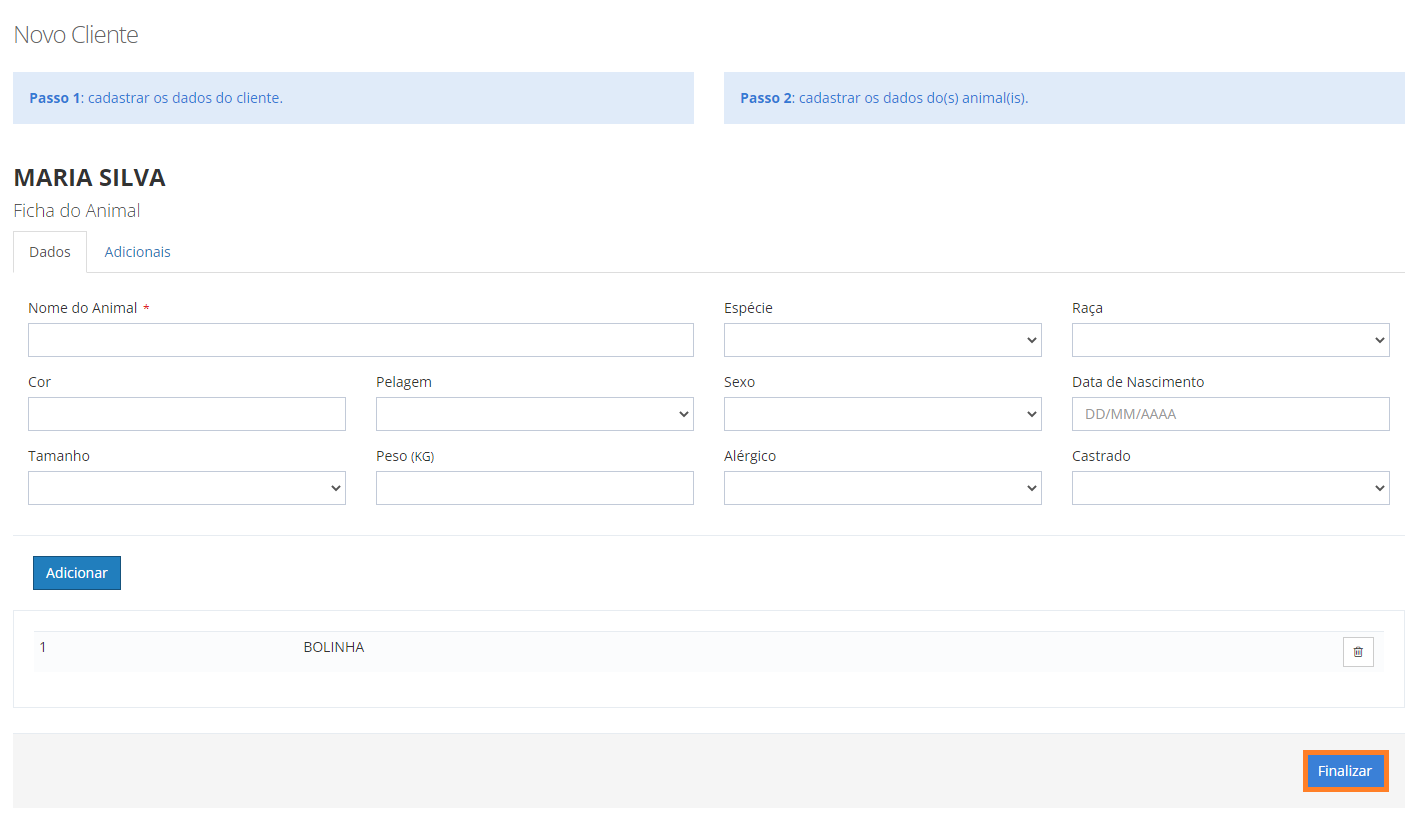Como cadastrar um novo cliente na plataforma Fourpet?
Para garantir uma gestão prática e eficiente de seu Banho e Tosa, é muito importante que as fichas cadastrais de seus clientes sejam registradas corretamente.
Neste artigo vamos te ensinar a cadastrar seus clientes e animais na plataforma Fourpet. Acompanhe:
Para cadastrar um novo cliente, selecione, no menu, a opção “Clientes” > “Cadastrar”.
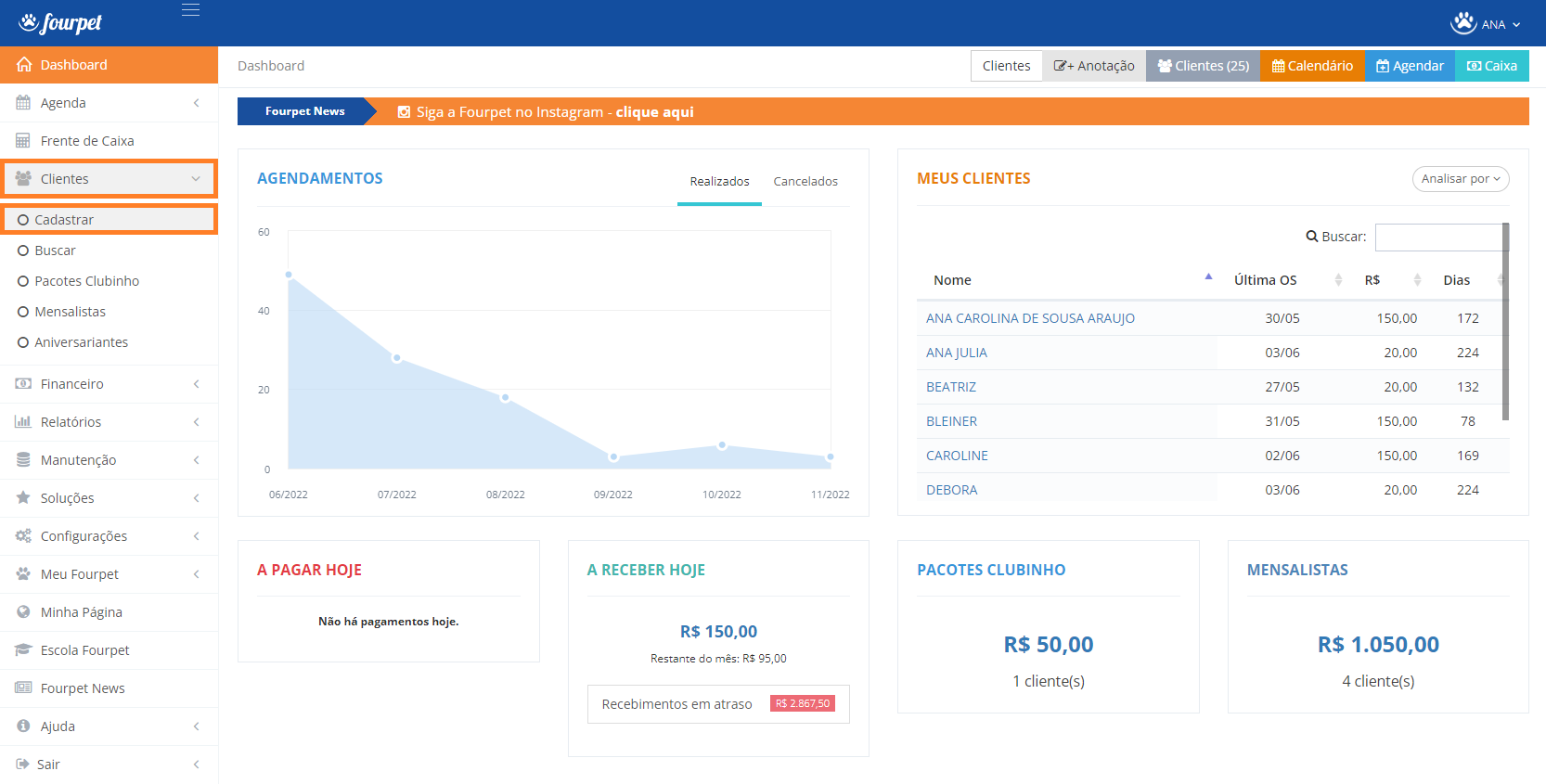
Ao clicar nesta opção, você será direcionado para a tela de cadastro de clientes.
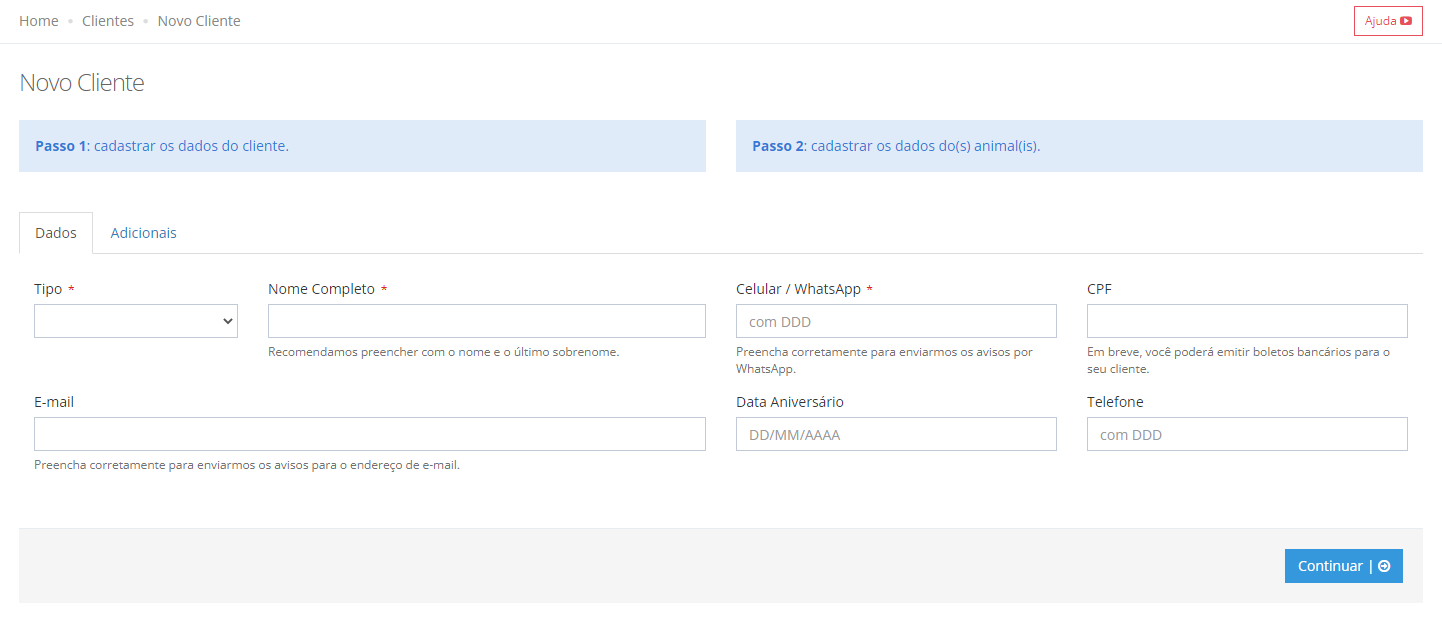
DICA: Clicando no botão “Ajuda” no canto superior direito da tela, você poderá assistir ao tutorial sobre como cadastrar seus clientes na plataforma Fourpet.
Novo Cliente
Aba “Dados”
Na aba “Dados”, você deverá preencher as seguintes informações:
1. Tipo: Selecione o tipo de cliente que está sendo cadastrado.
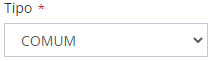
ATENÇÃO: O preenchimento desse campo é obrigatório.
2. Nome Completo: Preencha este campo com o nome do cliente.

ATENÇÃO: O preenchimento desse campo é obrigatório.
3. Celular/WhatsApp: Preencha este campo com o número de celular/WhatsApp do cliente.

ATENÇÃO: O preenchimento desse campo é obrigatório.
4. CPF: Preencha este campo com o número de CPF do cliente.

5. E-mail: Preencha este campo com o endereço de e-mail do cliente.

6. Data Aniversário: Preencha este campo com a data de aniversário do cliente.

7. Telefone: Preencha este campo com outro número de telefone do cliente, caso haja.

Aba “Adicionais”
Ao clicar na aba “Adicionais”, você poderá acrescentar informações adicionais sobre o cliente.
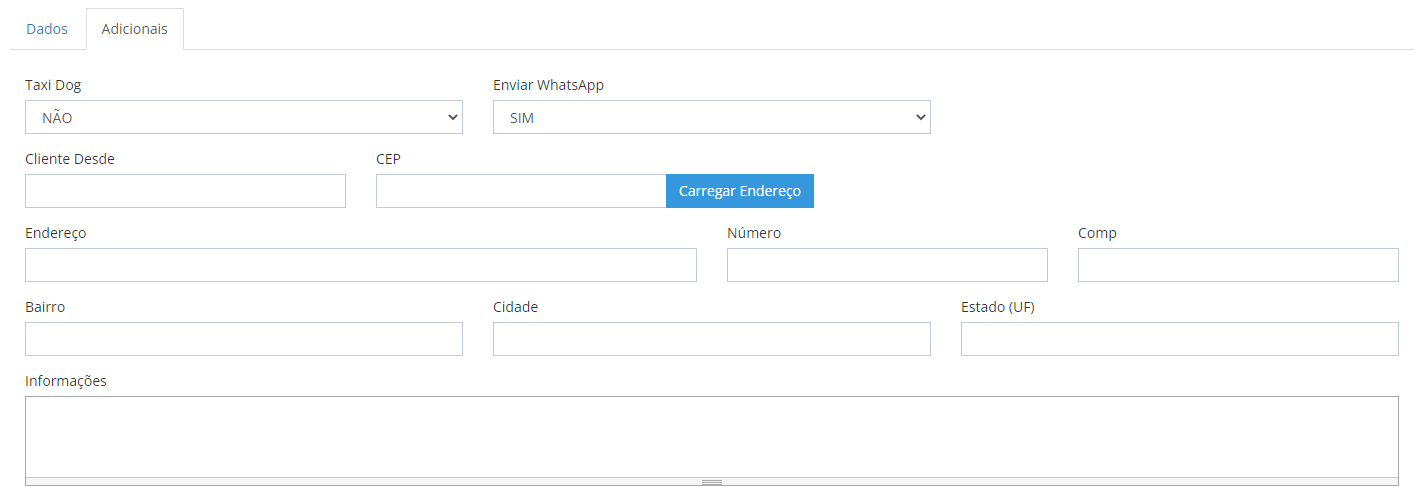
8. Taxi Dog: Ative este campo caso o cliente utilize serviços de Taxi Dog.

9. Enviar WhatsApp: Ative este campo para que o cliente receba mensagens automáticas de seus agendamentos.

10. Cliente Desde: Preencha este campo com a data em que o cliente começou a frequentar seu Banho e Tosa.

11. CEP: Preencha este campo com o CEP do cliente e clique no botão “Carregar Endereço”.

12. Endereço: Endereço do cliente.

DICA: Ao clicar no botão “Carregar Endereço” após preencher o CEP, esse campo será preenchido automaticamente.
13. Número: Preencha este campo com o número do endereço do cliente.

14. Complemento: Preencha este campo com o complemento do endereço do cliente, caso haja.

15. Bairro: Bairro do cliente.

DICA: Ao clicar no botão “Carregar Endereço” após preencher o CEP, esse campo será preenchido automaticamente.
16. Cidade: Cidade em que o cliente vive.

DICA: Ao clicar no botão “Carregar Endereço” após preencher o CEP, esse campo será preenchido automaticamente.
17. Estado: Estado em que o cliente vive.

DICA: Ao clicar no botão “Carregar Endereço” após preencher o CEP, esse campo será preenchido automaticamente.
18. Informações: Preencha este campo com informações adicionais sobre o cliente, caso haja.

Depois de preencher todos os campos, clique no botão “Continuar” para dar sequência ao cadastro.
Após clicar no botão “Continuar”, o cadastro do cliente será realizado e a seguinte mensagem será exibida e você deverá clicar no botão “Ok”.
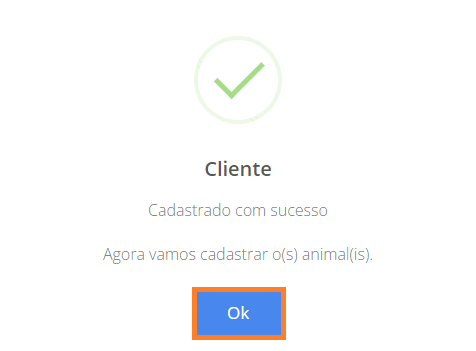
Ficha do Animal
Depois de cadastrar o novo cliente, a seguinte tela será aberta para que você possa cadastrar o(s) animal(is).
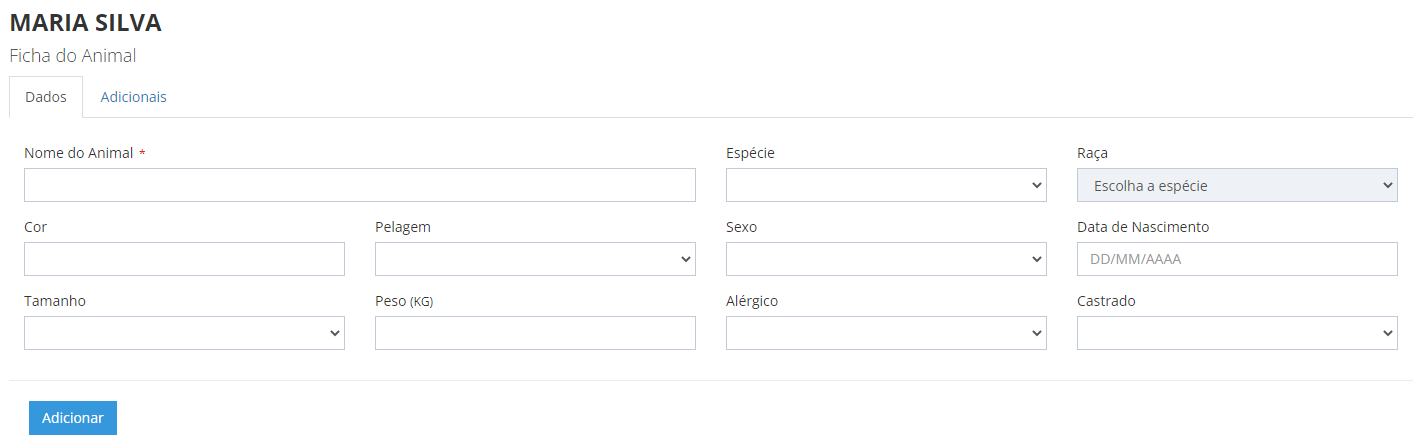
Aba “Dados”
Na aba “Dados”, você deverá preencher as seguintes informações:
1. Nome do Animal: Preencha este campo com o nome do animal.

ATENÇÃO: O preenchimento desse campo é obrigatório.
2. Espécie: Selecione a espécie do animal.

3. Raça: Selecione a raça do animal.

ATENÇÃO: Para preencher esse campo, é necessário que o campo “Espécie” esteja preenchido.
4. Cor: Preencha este campo com a cor do animal.

5. Pelagem: Selecione o tipo de pelagem do animal.

6. Sexo: Selecione o sexo do animal.

7. Data de Nascimento: Preencha este campo com a data de nascimento do animal.

8. Tamanho: Selecione o tamanho do animal.

9. Peso (KG): Preencha este campo com o peso do animal.

10. Alérgico: Utilize este campo para informar se o animal possui alguma alergia.

DICA: Se você selecionar a opção “Sim”, poderá especificar as alergias do animal no campo “Recomendações” disponível no aba “Adicionais”.
11. Castrado: Utilize este campo para sinalizar se o animal é castrado ou não.

Aba “Adicionais”
Ao clicar na aba “Adicionais”, você poderá acrescentar informações adicionais sobre o animal.
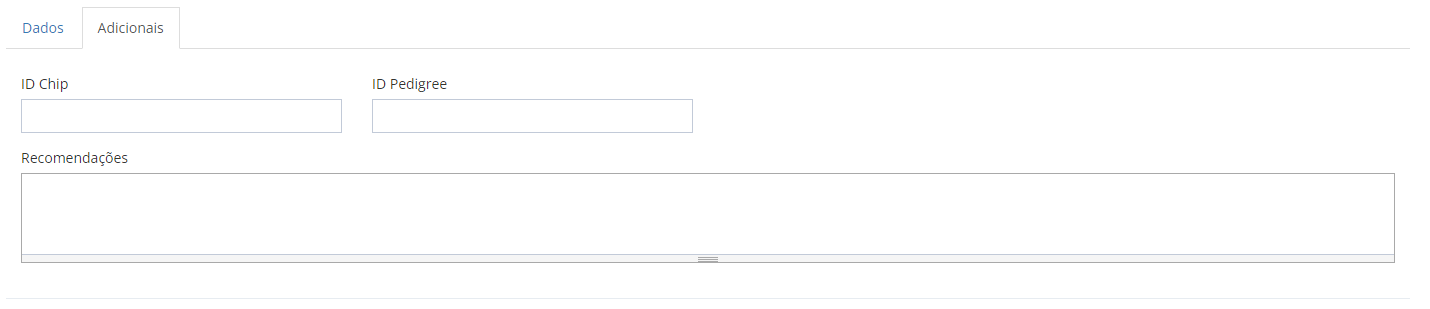
12. ID Chip: Preencha este campo como ID Chip do animal, caso haja.

13. ID Pedigree: Preencha esse campo com o ID Pedigree do animal, caso haja.

14. Recomendações: Preencha este campo com recomendações sobre o animal, caso haja.

Depois de preencher todos os campos, clique no botão “Adicionar”.
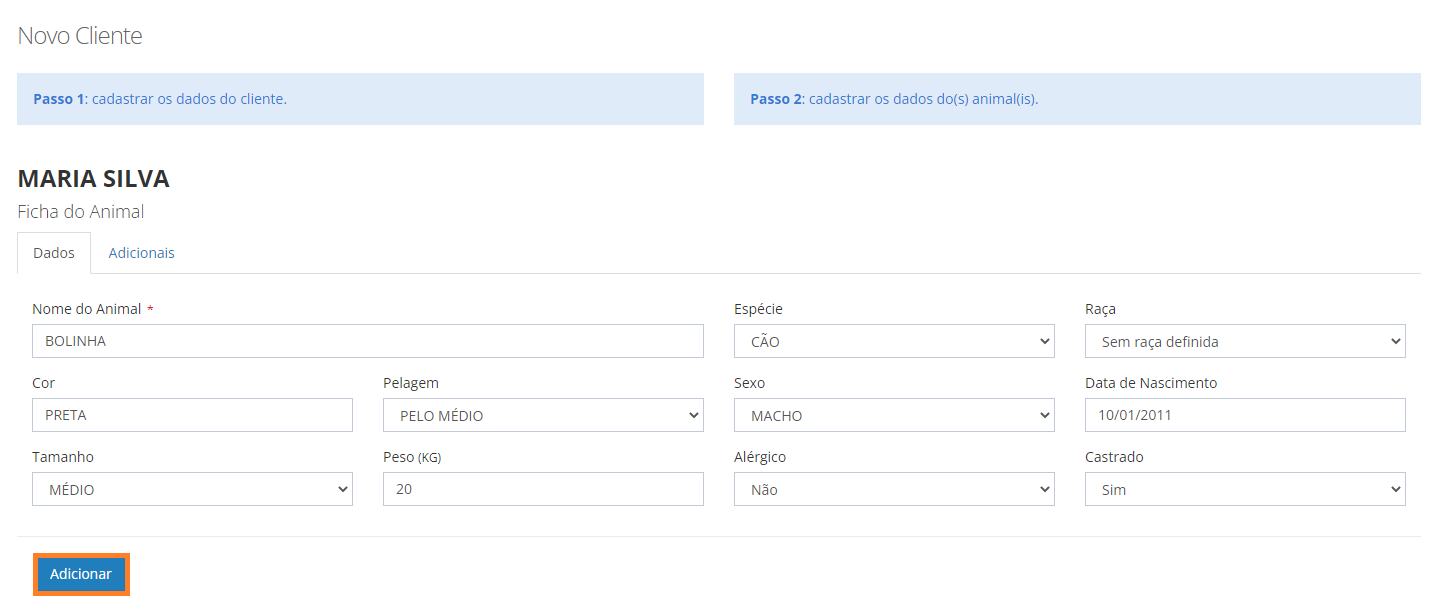
Após clicar no botão “Adicionar”, a seguinte mensagem será exibida:
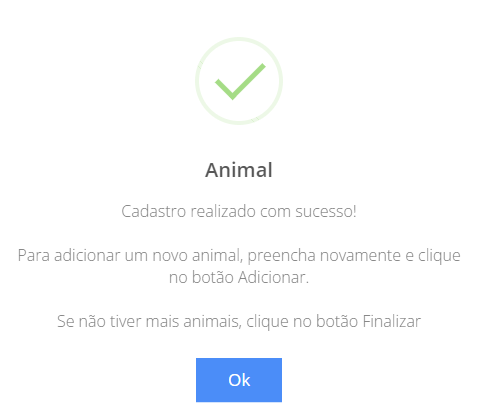
Depois de cadastrar todos os animais, clique no botão “Finalizar” para concluir o cadastro do cliente.